Jak uruchomić Word, Excel, PowerPoint, Outlook w trybie awaryjnym
Jeśli którykolwiek z programów pakietu Microsoft Office , takich jak (Microsoft Office)Word , Excel , PowerPoint , Outlook , Publisher , Visio itp., powoduje problemy podczas otwierania odpowiednich plików pakietu Office(Office) , może być konieczne uruchomienie programu pakietu Office(Office) w trybie awaryjnym(Safe Mode) . Pomoże to w rozwiązywaniu problemów i naprawieniu wszelkich problemów, które mogą wystąpić na komputerze z systemem Windows 11/10.
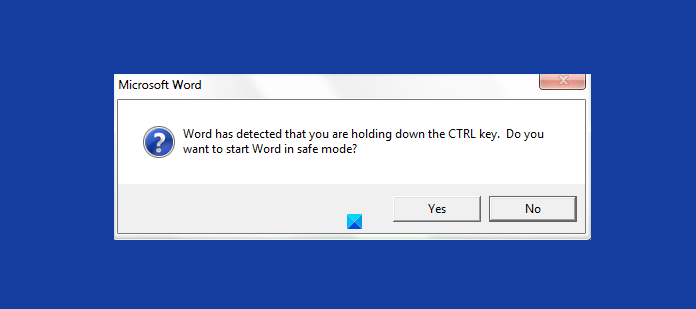
Uruchom Word(Start Word) , Excel , PowerPoint , Outlook w trybie awaryjnym(Safe Mode)
Aby uruchomić Word , Excel , PowerPoint , Outlook lub dowolny program pakietu Microsoft Office(Microsoft Office) , możesz wykonać jeden z następujących sposobów:
- Naciśnij klawisz CTRL(CTRL key)
- Następnie kliknij plik pakietu Office(Office) , aby go otworzyć.
- Zostaniesz zapytany – czy chcesz uruchomić program Word(Word) w trybie awaryjnym?
- Kliknij Tak.
Plik pakietu Office(Office) otworzy się w trybie awaryjnym.
Alternatywnie możesz użyć /safeparametru w Uruchom(Run) , aby otworzyć plik w trybie awaryjnym. To jest tryb awaryjny inicjowany przez użytkownika(User-Initiated Safe Mode) .
Aby otworzyć programy pakietu Office(Office) , takie jak Word , Excel , PowerPoint , Outlook , Publisher , Visio w trybie awaryjnym(Safe Mode) , otwórz pole Uruchom(Run) i wykonaj następujące czynności:
- W przypadku programu Word: wpisz
winword /safei kliknij przycisk OK. - W przypadku programu Excel: wpisz
excel /safei kliknij przycisk OK. - W przypadku programu PowerPoint: wpisz
powerpnt /safei kliknij OK. - W przypadku programu Outlook: wpisz
outlook /safei kliknij OK. - Dla wydawcy: wpisz
mspub /safei kliknij OK. - W przypadku programu Visio: wpisz
visio /safei kliknij przycisk OK.
Następujące ograniczenia mają zastosowanie podczas uruchamiania programów Word(Word) , Excel , PowerPoint , Outlook , Publisher , Visio itp. w inicjowanym przez użytkownika trybie awaryjnym pakietu Office(Office Safe Mode) :
- Nie można zapisać szablonów.
- Asystent pakietu Office(Office Assistant) nie jest wyświetlany automatycznie.
- Dostosowania paska narzędzi lub paska poleceń nie są wczytywane i nie można ich zapisać.
- Lista Autokorekty(AutoCorrect) nie jest ładowana, a zmiany nie są zapisywane.
- Odzyskane dokumenty nie są automatycznie otwierane.
- Tagi inteligentne(Smart) nie są ładowane i nie można zapisać nowych tagów.
- Wszystkie opcje wiersza poleceń są ignorowane, z wyjątkiem „/a” i „/n”.
- Nie można zapisać plików w alternatywnym katalogu startowym(Alternate Startup Directory) .
- Nie można zapisać preferencji.
- Dodatkowe funkcje i programy nie są ładowane automatycznie.
- Nie można tworzyć ani otwierać dokumentów z ograniczonymi uprawnieniami.
Omówmy szczegółowo tryb awaryjny programu Word . (Word Safe Mode)Podobne wyjaśnienie dotyczy również innych aplikacji pakietu Office .(Office)
W trybie awaryjnym pakietu Office(Office Safe Mode) można korzystać z programu Word(Word) po napotkaniu problemów z uruchamianiem. W przypadku wykrycia problemu podczas uruchamiania automatyczny tryb awaryjny pakietu Office(Automated Office Safe Mode) rozwiązuje problem lub izoluje problem. Dlatego możesz pomyślnie uruchomić program Word .(Word)
Podczas uruchamiania programu Word tryb awaryjny pakietu Office(Office Safe Mode) sprawdza, czy występują problemy, takie jak dodatek lub rozszerzenie, które się nie uruchamia. Tryb awaryjny pakietu Office(Office Safe Mode) sprawdza również, czy nie ma uszkodzonego zasobu, uszkodzonego pliku, uszkodzonego rejestru lub uszkodzonego szablonu.
Jeśli program Word napotka problem podczas uruchamiania, przy następnym uruchomieniu programu Word(Word) może pojawić się komunikat o błędzie podobny do jednego z następujących :
- (Word)Ostatnim razem nie udało się poprawnie uruchomić programu Word . Uruchomienie programu Word(Word) w trybie awaryjnym pomoże rozwiązać lub wyizolować problem z uruchamianiem, aby pomyślnie uruchomić program. W tym trybie niektóre funkcje mogą być wyłączone. Czy chcesz uruchomić program Word(Word) w trybie awaryjnym?
- Program Word(Word) wykrył problem z niektórymi bieżącymi preferencjami. Czy chcesz przywrócić te preferencje do ich wartości domyślnych?
- Program Word(Word) wykrył, że podczas korzystania z opisu wystąpił niedawny problem. Czy chcesz wyłączyć opis?
Opcje rozwiązania problemu w trybie awaryjnym pakietu Office różnią się w zależności od przyczyny problemu. (Office Safe Mode)Jako rozwiązanie tymczasowe tryb awaryjny pakietu Office(Office Safe Mode) może monitować o:
- Zapobiegaj ładowaniu dodatków, szablonów lub dokumentów, umieszczając je na liście Elementy(Items) wyłączone .
- Zresetuj(Reset) klucze rejestru do ich wartości domyślnych.
- Zresetuj szablon globalny ( Normal.dot ) z powrotem do wartości domyślnych.
Jak wspomniano wcześniej, te przełączniki mogą pomóc w rozwiązywaniu problemów i naprawianiu programu Microsoft Word :
- Aby po prostu zresetować wartości rejestru Worda(Word)
winword /rdo wartości domyślnych, wpisz Rozpocznij wyszukiwanie i naciśnij Enter - Aby uniemożliwić programowi Word(Word) ładowanie makr, wpisz
winword /mi naciśnij Enter - Aby uniemożliwić programowi Word(Word) ładowanie dodatków, wpisz
winword /ai naciśnij Enter.
Możesz zobaczyć pełną listę przełączników wiersza polecenia dla programu Microsoft Word tutaj.
Related posts
Jak otworzyć Word i Excel w trybie awaryjnym
Jak uruchomić Microsoft Word w trybie awaryjnym
Jak uruchomić Outlooka w trybie awaryjnym
Napraw słowo otwiera się tylko w trybie awaryjnym
Jak włączyć tryb ciemny w programach Word, Excel i PowerPoint?
Jak bezpośrednio ponownie uruchomić komputer w trybie awaryjnym w systemie Windows 11/10?
Jak uruchomić przeglądarkę Chrome w trybie incognito lub trybie awaryjnym
Windows 11/10 ulega awarii lub zawiesza się nawet w trybie awaryjnym
Komputer utknął i nie może wyjść z trybu awaryjnego w systemie Windows 11/10
Excel, Word lub PowerPoint nie mogły się ostatnio uruchomić
Napraw awarie komputera w trybie awaryjnym
2 sposoby wyjścia z trybu awaryjnego w systemie Windows 10
Jak wyeksportować lub zaimportować listę zablokowanych i bezpiecznych nadawców w programie Outlook
Jak uruchomić telefon z Androidem w trybie awaryjnym?
Jak uruchomić komputer Mac i korzystać z niego w trybie awaryjnym
Jak korzystać z konwertera miar w pakiecie Microsoft Office
Jak sprawdzić liczbę słów w Wordzie i PowerPoint
Jak utworzyć kod QR w PowerPoint i Excel?
7 sposobów na naprawienie Androida utknął w trybie awaryjnym
Jak wejść w tryb awaryjny programu Outlook, aby naprawić problemy?
